Présentation
Rancher fournit une interface utilisateur Web et un proxy pour la gestion des clusters Kubernetes. L'utilisation de Rancher est un moyen simple de rationaliser le déploiement de clusters sur des clouds bare metal et privés/publics.
Cet article vous explique comment configurer un cluster contrôlé par Rancher à l'aide du portail phoenixNAP BMC.
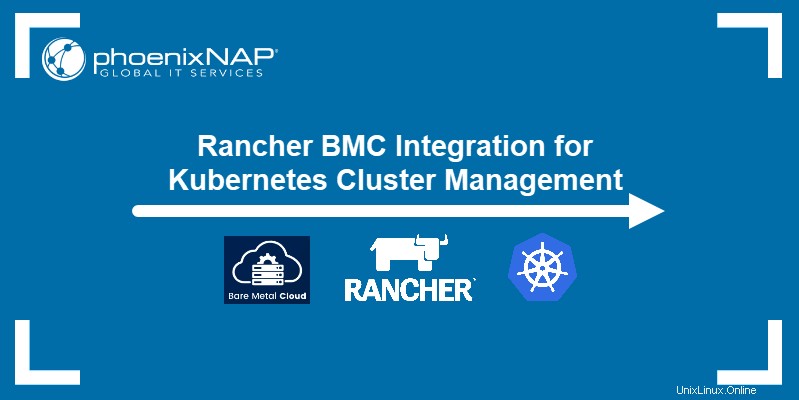
Prérequis
- Identifiants du portail phoenixNAP BMC (Si vous êtes un nouveau client, créez un compte BMC. Regardez les instructions vidéo pour la création d'un compte BMC si vous avez besoin de plus d'instructions.)
- Paire de clés SSH (pour obtenir des instructions, lisez comment générer des clés SSH.)
Étape 1 :Créer un cluster Kubernetes
1. Connectez-vous au portail BMC.
2. Sélectionnez Solutions dans le menu sur le côté gauche de l'écran.
3. Cliquez sur Créer un cluster Kubernetes bouton dans le Rancher sur Bare Metal Cloud tuile.
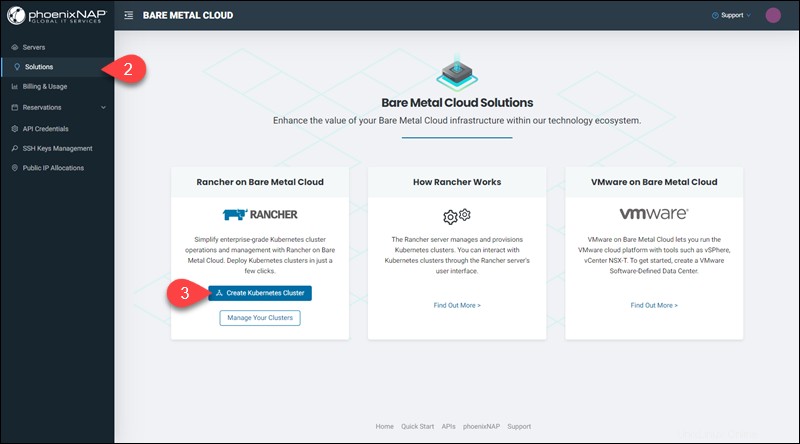
Le module Créer un cluster de gestion d'éleveur la page s'affiche.
4. Sélectionnez un centre de données emplacement du cluster dans Emplacement rubrique.
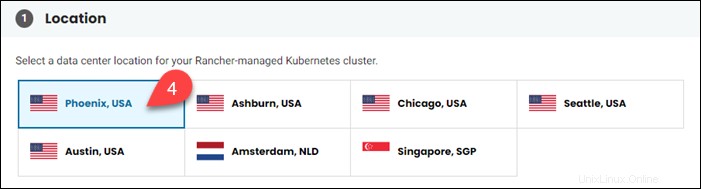
5. Utilisez le menu déroulant pour choisir le nombre de nœuds pour votre cluster dans les Nœuds section. Vous pouvez choisir entre un cluster à nœud unique et un cluster à trois nœuds.

6. Sélectionnez une configuration de serveur BMC. Plusieurs instances de serveur BMC sont disponibles.
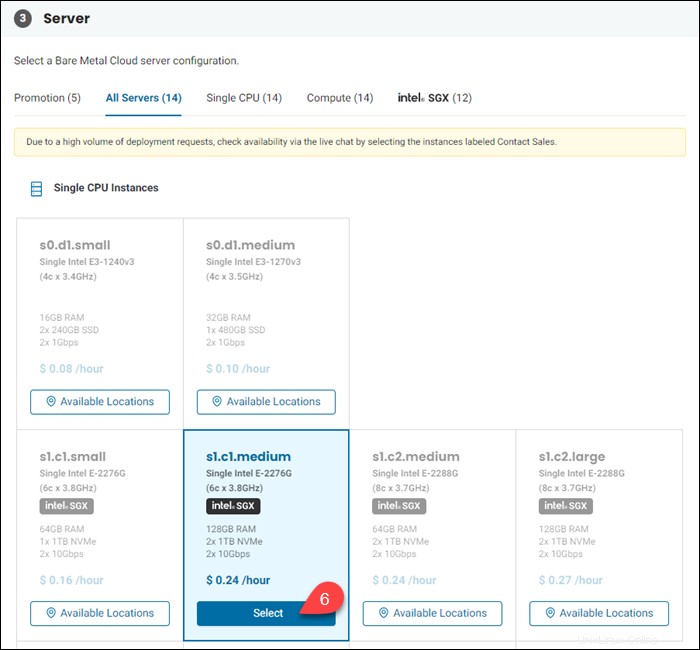
Si l'instance de serveur que vous souhaitez utiliser n'est pas disponible à l'emplacement que vous avez choisi, la vignette est grisée. Cliquez sur Lieux disponibles bouton pour voir les centres de données où l'instance est disponible.
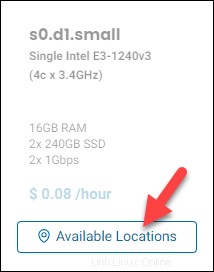
Choisissez le nouvel emplacement du centre de données, puis cliquez sur Sélectionner pour confirmer.
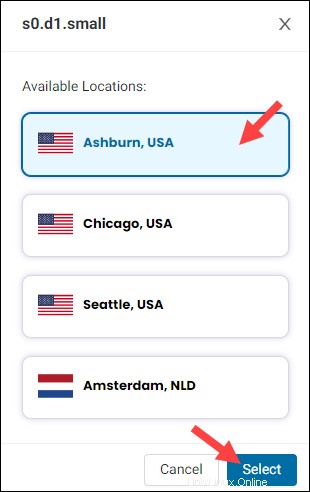
7. Cliquez sur Suivant dans la vue d'ensemble sur le côté droit pour passer à Configurer le cluster page.
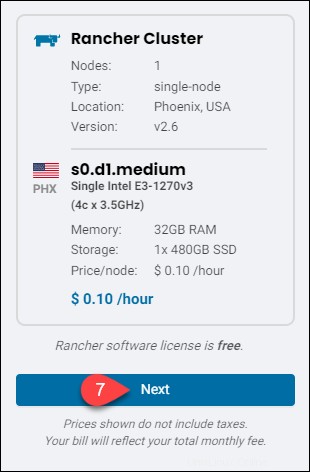
Étape 2 :Configurer les paramètres du cluster
1. Donnez un nom à votre cluster dans les Détails du cluster section. Cliquez sur Ajouter une description pour ajouter une description de cluster.
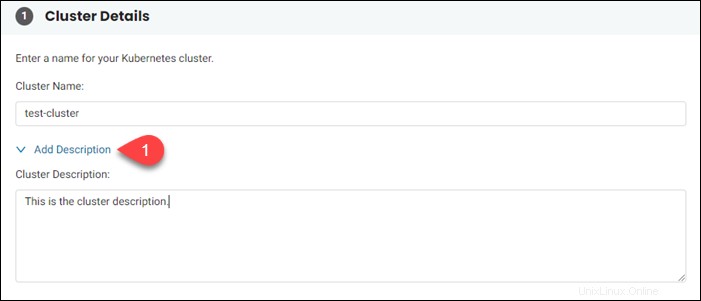
2. Ajoutez une ou plusieurs clés SSH précédemment générées dans Accès section en saisissant le nom de la clé. Si vous devez ajouter plusieurs clés, cliquez sur Ajouter une nouvelle clé SSH publique .
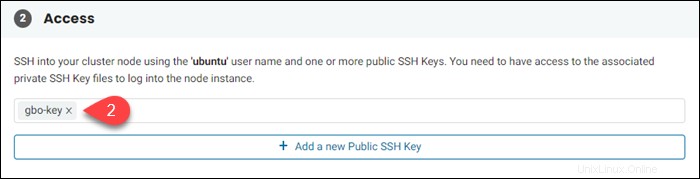
3. Un serveur Rancher doit être accessible au public. La section Paramètres IP publics vous informe du type d'allocation IP qui sera attribué à votre serveur.
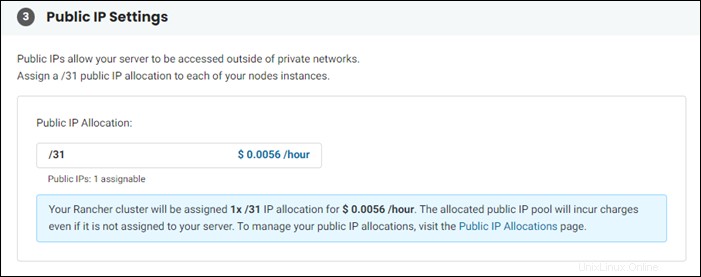
4. Pour modifier les paramètres de Rancher avant l'installation, cochez la case à côté de "Oui, configurer les paramètres avancés de Rancher ” dans les Paramètres de configuration avancés section. Laissez la case décochée pour utiliser les paramètres par défaut.
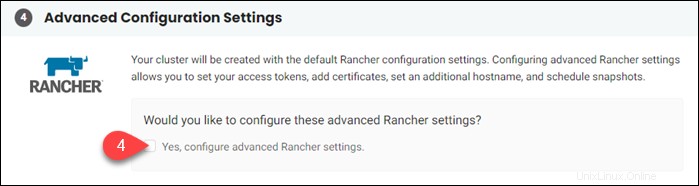
5. Si vous n'optez pas pour la configuration avancée, cliquez sur Créer un cluster Kubernetes dans la vue d'ensemble sur le côté droit pour démarrer le processus d'installation. Rancher s'installe avec les paramètres par défaut.
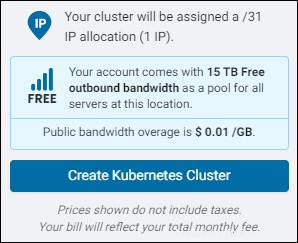
Si vous choisissez la configuration avancée, le bouton Suivant apparaît à la place. Cliquez sur le bouton pour modifier les paramètres.
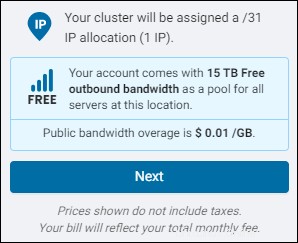
Étape 3 (facultatif) :Paramètres de configuration avancés
La page Paramètres de configuration avancés comporte six sections .
Jeton d'accès
Le premier nœud de serveur utilise le jeton d'accès pour authentifier tous les nœuds suivants ajoutés au cluster. Pour définir manuellement le jeton d'accès :
1. Cliquez sur Définir le jeton d'accès . La section se développe.
2. Définissez le jeton dans la zone de texte.
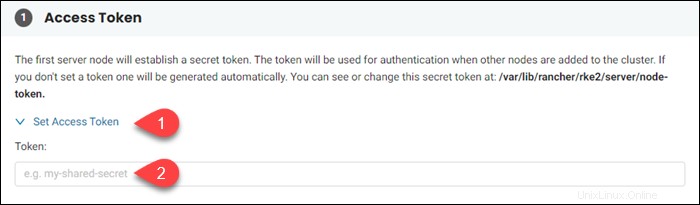
Certificats
Rancher utilise des certificats numériques générés par Rancher pour confirmer la propriété de la clé publique. Si vous avez d'autres certificats de confiance :
1. Cliquez sur Ajouter des certificats .
2. Entrez votre paire de clés SSH privée (2), un certificat (3) ou un certificat CA auto-signé (4).
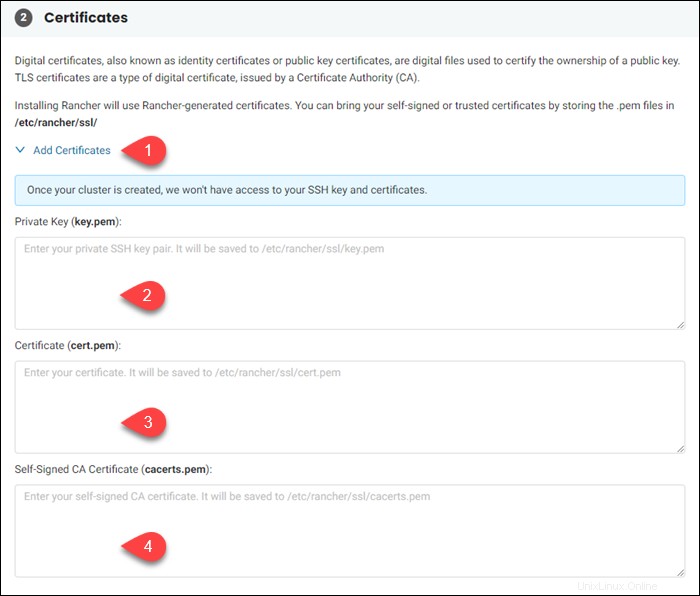
Paramètres TLS
Le paramètre tls-san vous permet de répertorier des noms d'hôte et des adresses IP alternatifs sur votre certificat TLS. Pour définir le paramètre tls-san :
1. Sélectionnez Définir les paramètres TLS (tls-san) .
2. Saisissez les noms d'hôte ou les adresses dans la zone de texte. Séparez plusieurs entrées par une virgule ou un espace blanc.
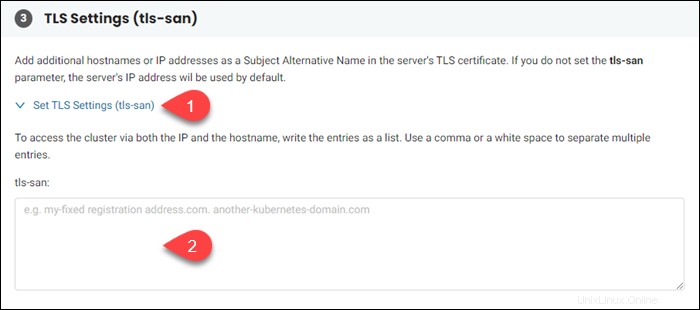
Nœuds contaminés
Placer une teinte de nœud empêche les pods de planifier sur le nœud à moins qu'ils n'aient déclaré une tolérance dans la spécification du pod. Cette fonctionnalité vous permet de spécifier les nœuds sur lesquels vous ne souhaitez pas que les charges de travail s'exécutent.
Pour placer un rejet de nœud :
1. Cliquez sur Définir les teintes de nœud (node-taint)
2. Tapez le paramètre node-taint dans la zone de texte.
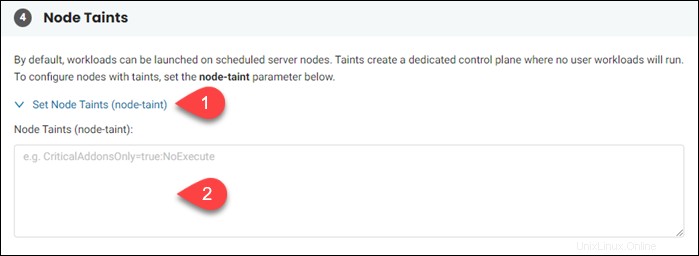
Domaine de cluster
Le nom par défaut de votre cluster est cluster.local . Pour utiliser un autre nom, définissez le paramètre cluster-domain :
1. Sélectionnez Définir le nom de domaine (cluster-domain) .
2. Indiquez le domaine de cluster souhaité dans la zone de texte.
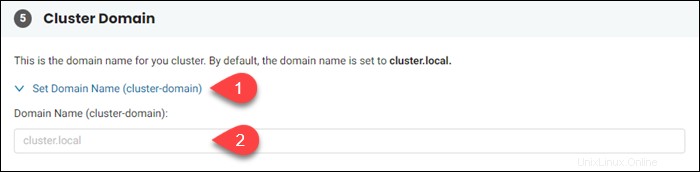
Instantanés de sauvegarde
Configurez des instantanés de sauvegarde pour votre cluster afin de le protéger contre la perte de données :
1. Sélectionnez Planifier des instantanés .
2. Utilisez le format cron pour fournir l'intervalle de temps pour prendre des instantanés.
3. Indiquez le nombre d'instantanés à conserver.
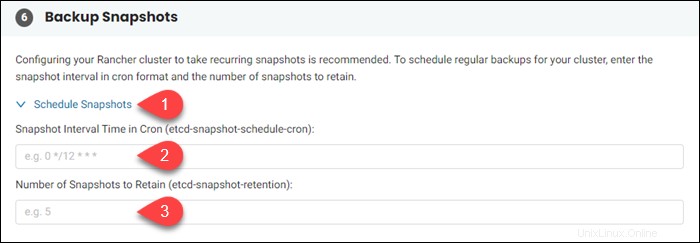
Lorsque vous avez terminé la configuration avancée, cliquez sur Créer un cluster Kubernetes au bas de la page. Le Bienvenue à Rancher la boîte de dialogue apparaît.
Étape 4 :Démarrer l'éleveur
1. Cliquez sur l'icône pour copier le mot de passe pour votre compte administratif Rancher. Vous avez besoin de ce mot de passe lorsque vous vous connectez à Rancher pour la première fois.
2. Cochez la case pour confirmer que le mot de passe que vous avez reçu est temporaire .
3. L'adresse IP de votre serveur Rancher se trouve en bas de la boîte de dialogue. Vous utiliserez l'adresse ou le nom d'hôte pour accéder à votre serveur Rancher. Copiez l'adresse IP en cliquant sur l'icône.
4. Cliquez sur Fermer . Le cluster apparaît dans la liste des clusters Rancher disponibles.
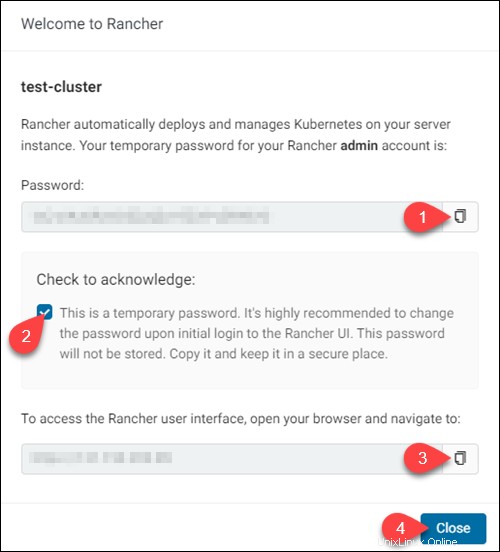
Le tableau de bord comporte un certain nombre de colonnes pour trier les clusters disponibles en fonction de leur identifiant de cluster, nom , emplacement , nombre de nœuds , et statut .
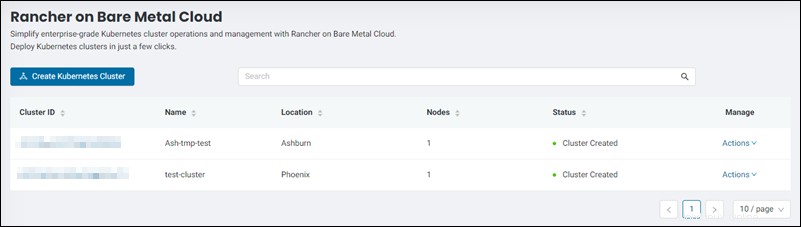
Étape 5 :Démarrer l'interface utilisateur de Rancher
Pour commencer à utiliser Rancher sur votre cluster :
1. Saisissez l'adresse IP obtenue à l'étape 4 dans un nouvel onglet du navigateur. La page de connexion de l'éleveur s'affiche.
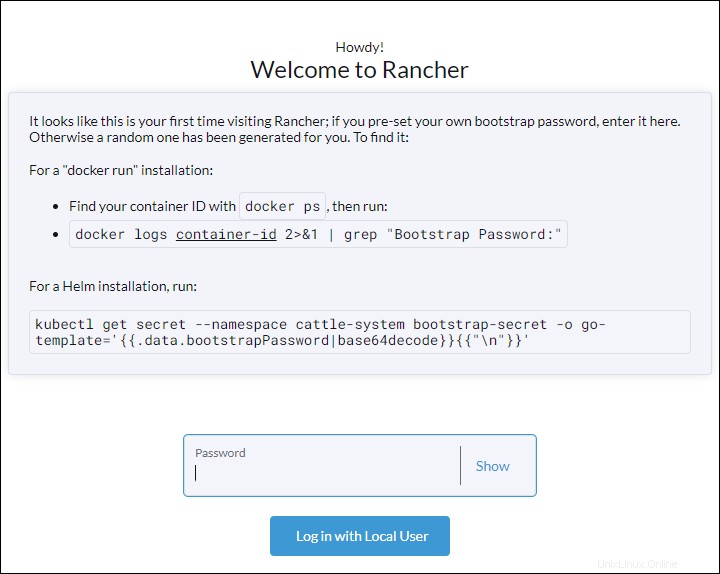
2. Connectez-vous avec le mot de passe de Étape 4 pour commencer à utiliser les options de Rancher.
Gérer les grappes d'éleveurs
Après avoir créé votre premier cluster, l'onglet Gérer vos clusters le lien apparaît dans les Solutions section. Cliquez sur le lien pour accéder au tableau de bord du cluster Rancher.
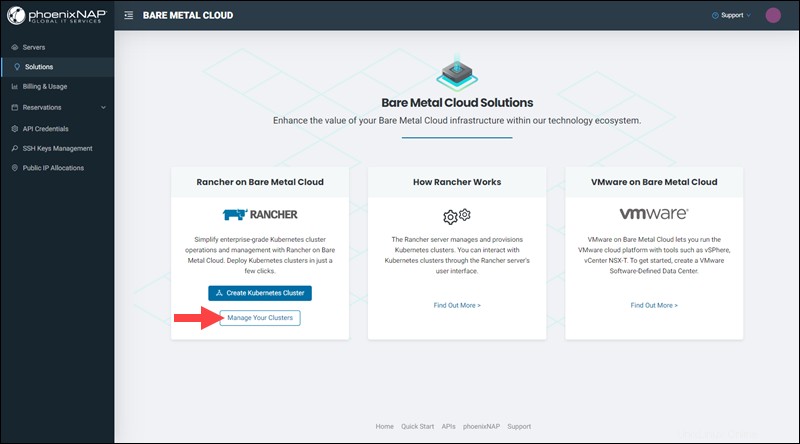
Le tableau de bord vous permet de afficher les détails de votre cluster et pour supprimer ce.
Afficher les détails du cluster
Pour afficher les détails de votre cluster :
1. Cliquez sur Actions lien du cluster concerné dans Gérer colonne.
2. Sélectionnez Détails du cluster .
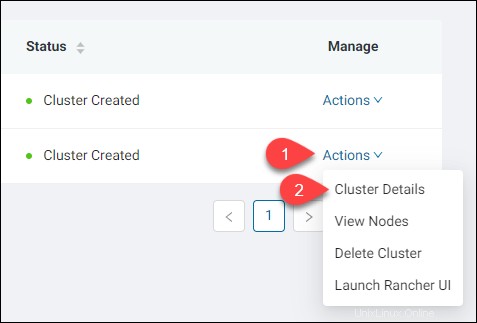
Les détails du cluster la page s'ouvre.
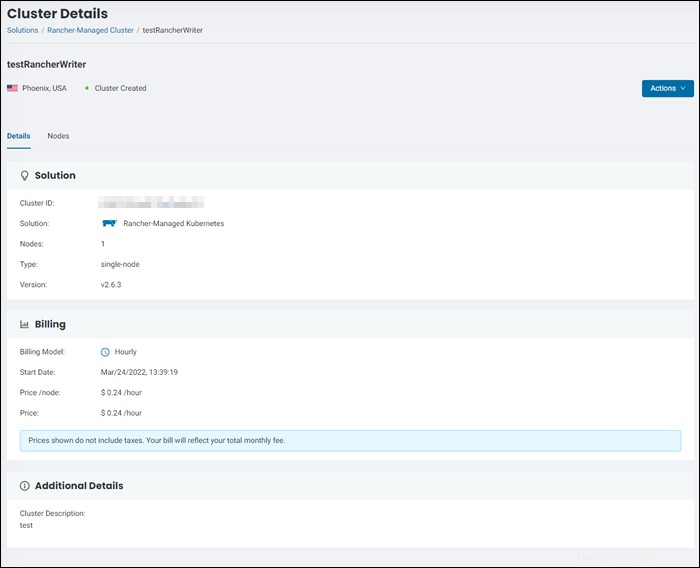
La page répertorie les informations telles que la version Rancher , facturation , et détails supplémentaires .
Afficher les nœuds
Pour afficher les détails sur les nœuds de cluster, y compris leurs noms d'hôte , emplacements , et détails de facturation :
1. Cliquez sur Actions lien du cluster concerné dans Gérer colonne.
2. Sélectionnez Afficher les nœuds .
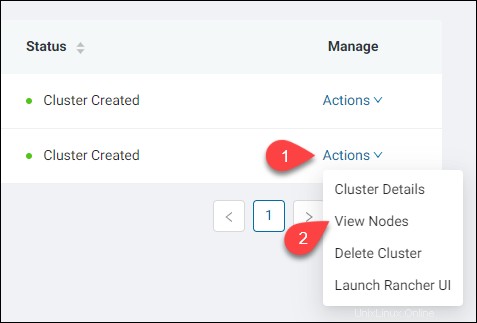
Le tableau de bord des nœuds apparaît.
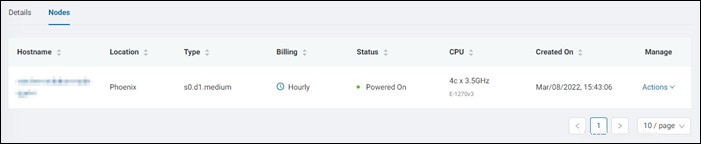
Supprimer un cluster
Pour supprimer définitivement un cluster :
1. Cliquez sur Actions lien du cluster concerné dans Gérer colonne.
2. Sélectionnez Supprimer le cluster .
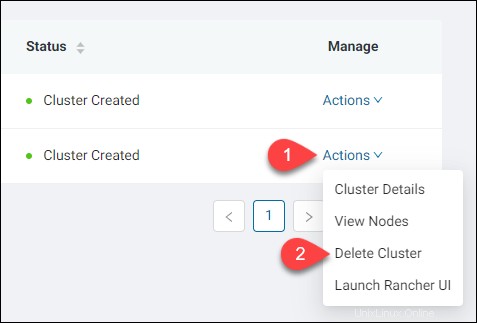
3. Entrez le nom du cluster dans la zone de texte pour confirmer la suppression.
4. Cliquez sur Supprimer le cluster .
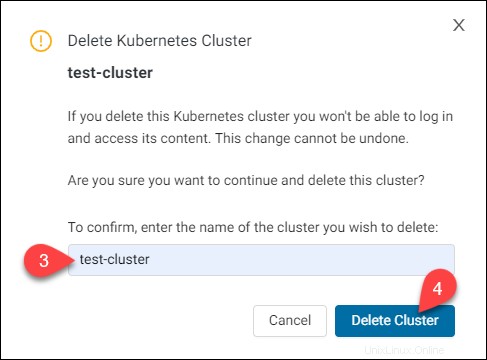
Avertissement : La suppression du cluster est irréversible.
Lancer l'interface utilisateur de l'éleveur
Pour démarrer l'interface utilisateur Rancher à partir du tableau de bord du cluster Rancher :
1. Cliquez sur Actions lien du cluster concerné dans Gérer colonne.
2. Sélectionnez Lancer l'interface utilisateur Rancher .
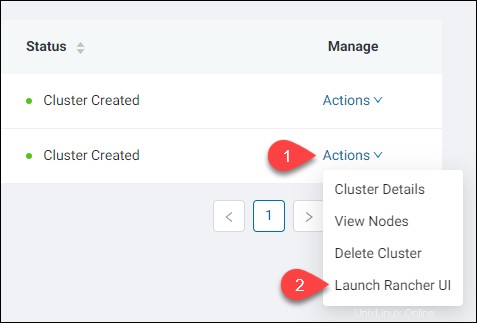
Clusters RKE hautement disponibles
Moteur Kubernetes Rancher les clusters peuvent être configurés pour une haute disponibilité. Les clusters hautement disponibles (HA) offrent une disponibilité continue grâce à la redondance logicielle. Plusieurs machines sont configurées pour exécuter la même fonction, elles sont donc prêtes à fournir une sauvegarde en cas de défaillance d'un composant.
Les clusters HA sont utilisés dans la gestion des bases de données, le traitement des transactions, le commerce électronique et d'autres applications nécessitant une disponibilité constante.
Les architectures hautement disponibles sont conçues pour :
- Détecter une défaillance au sein du système.
- Effectuez le basculement de l'application vers un hôte de sauvegarde disponible.
- Redémarrer ou réparer automatiquement le serveur qui a échoué.